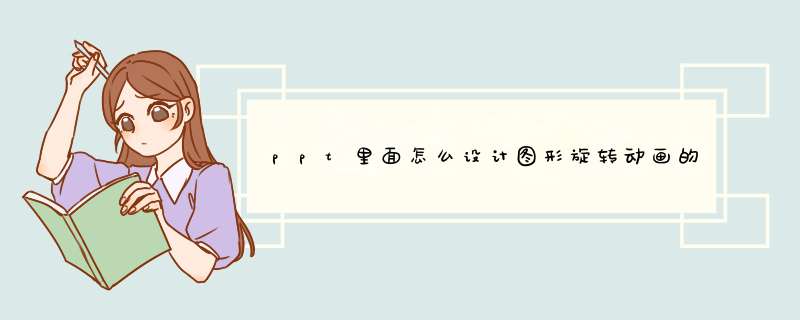
1、打开PPT,选中图形。
2、选中图形后,点击动画,然后点击自定义动画。
3、点击自定义动画后,点击添加效果。
4、点击添加效果后,在强调中选择陀螺旋效果。
5、添加陀螺旋效果后,设置一下参数就可以了,在播放时图形就会旋转了。
第一步:打开PPT2010,选中要设置进入-螺旋飞入动画的对象,比如文字、形状、图片、剪贴画、表格等,这里选择插入的椭圆形状。
第二步:单击“动画”选项卡,在“高级动画”组中单击“添加动画”按钮。
第三步:在d出的下拉列表中选择“更多进入效果”、“螺旋飞入”效果,然后单击“确定”。
第四步:接着在“计时”组中保持默认“开始:单击时”,根据需要设置“持续时间”及“延迟”。
第五步:单击“高级动画”组的“动画窗格”按钮,在右侧动画窗格中右击螺旋飞入动画的动画效果,在d出的下拉列表中单击“效果选项”。
第六步:在d出的“螺旋飞入”对话框中单击“增强”中“声音”按钮后的下拉箭头,选择一种声音效果比如这里选择的“微风”,然后单击“确定”即可。可以进一步设置“动画播放后”动画对象的效果,当然也可以对该动画设置触发器。
欢迎分享,转载请注明来源:内存溢出

 微信扫一扫
微信扫一扫
 支付宝扫一扫
支付宝扫一扫
评论列表(0条)